-
AvailableBusyAbsentNot defined
Twip battle - Сбор базы 2gis - VS - Плагин контроля наличия

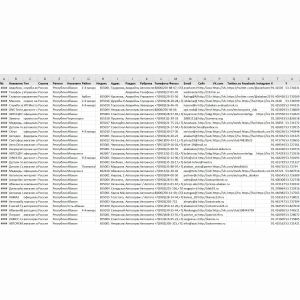
Также есть:
Украина (Днепропетровск, Донецк, Киев, Харьков, Одесса)
Чехия (Прага)
Казахстан (Все большие города, всего 8)
Кипр
ОАЄ (Дубай)
Италия (Венеция и Падуя)
Кыргызстан (Бишкек, Иссык-Куль)
Чили (Сантьяго)
Получены путём сбора с online справочника 2Gis.
Формат баз: . csv или . xls
Валидность баз: 100% (выгрузка происходит на момент заказа).
Базы содержат всю необходимую информацию о компаниях:
· Город
· Отрасль/Рубрика справочника
· Название компании
· Электронная почта, email (у тех фирм, где она есть)
· Сайт (у тех фирм, где он есть)
· Ссылки на соцсети (ICQ, Jabber, Skype, Vk, Ok, Facebook, Twitter, Instagram)
· Телефоны/Факсы
· Адрес
Вы можете приобрести базу любого города (который есть в 2ГИС) или заказать сбор любой базы компаний, включающей одну или любое количество рубрик с одного или множества городов.

Плагин контроля наличия товара по размеру VirtueMart 3
Плагин настраиваемого поля для Virtuemart 3. Очень полезен при продаже одежды, обуви. Позволяет клиенту магазина выбирать нужный размер в карточке товара, а продавцу вести учет количества товаров по каждому размеру товара.
06.03.2019 Откорректирована работа в новых версиях джумлы, связанная с заменой символов новой строки на в текстовых полях в админке

Порядок установки и настройки:
1. Установить плагин через менеджер расширений админ.панели
2. Включить плагин в менеджере плагинов
3. Зайти в Virtuemart-Товары-Настраиваемые поля
4. Создать новое настраиваемое поля. Тип - плагин, атрибут корзины - да (в русском переводе два поля атрибут корзины, нужно второй устанавливать 'да'), выбрать из списка плагин.
5. Сохранить настраиваемое поле и ввести нужные размеры в настройках плагина. Руководствуемся подсказками к полям ввода. Если вы хотите указать размеры в разных форматах (например американском, европейском, русском), то в поле "Аббревиатура типов" указываем аббревиатуры через двоеточие. Например, US:EU:UK. Если размер будет только в одном формате, оставьте это поле пустым. Обязательно заполните поле Название. Сами размеры указываются в поле "Список опций". Каждый размер в отдельной строке. Если в разных форматах, то в каждой строке указываете через двоеточие размер для каждого формата.
6. Создаем для товара дочерние товары. На каждый размер - один дочерний товар.
7. Заходим в настройки родительского товара, вкладка Настраиваемые поля, из списка Тип поля выбираем наше настраиваемое поле, созданное в п 4-5, добавляем и выполняем настройки, то есть указываем какому размеру соответствует какой дочерний товар.
8. Для каждого товара повторяем пункты 6-7.


